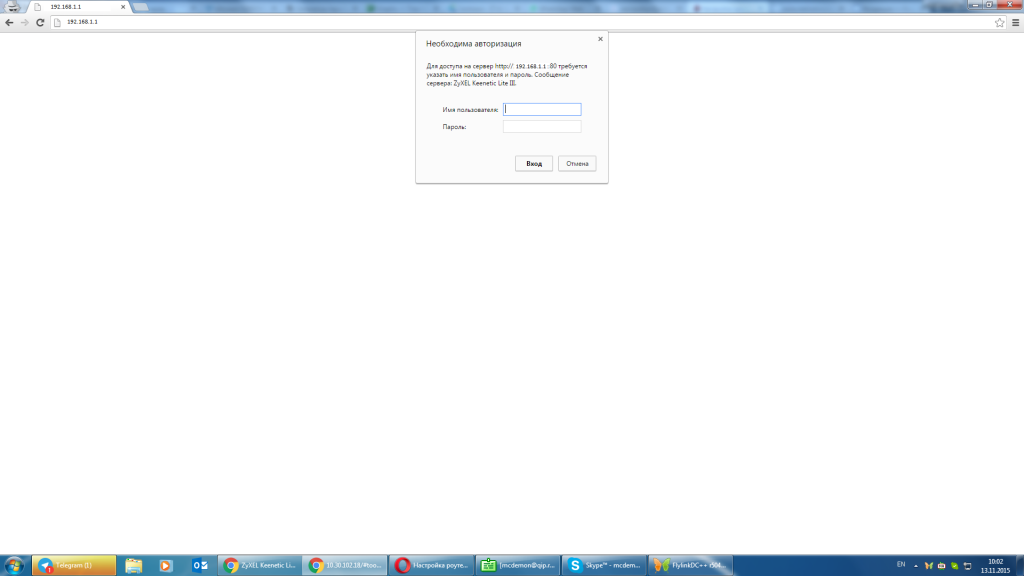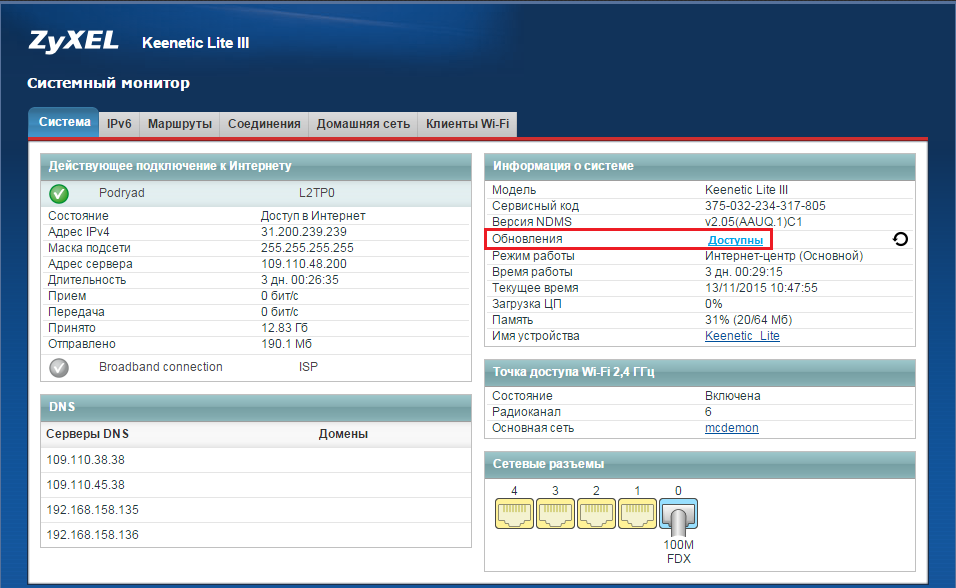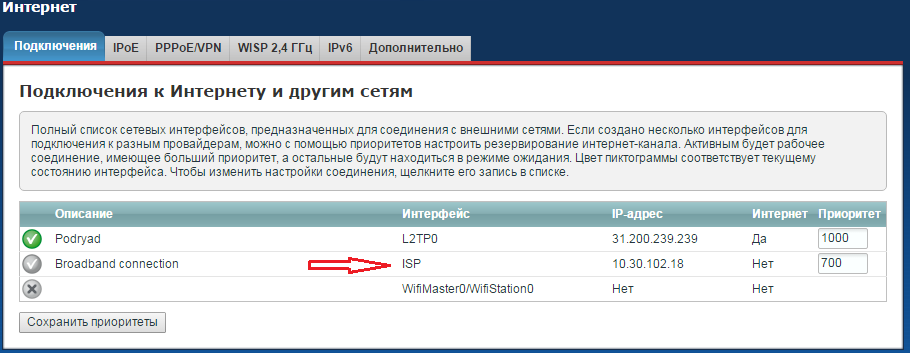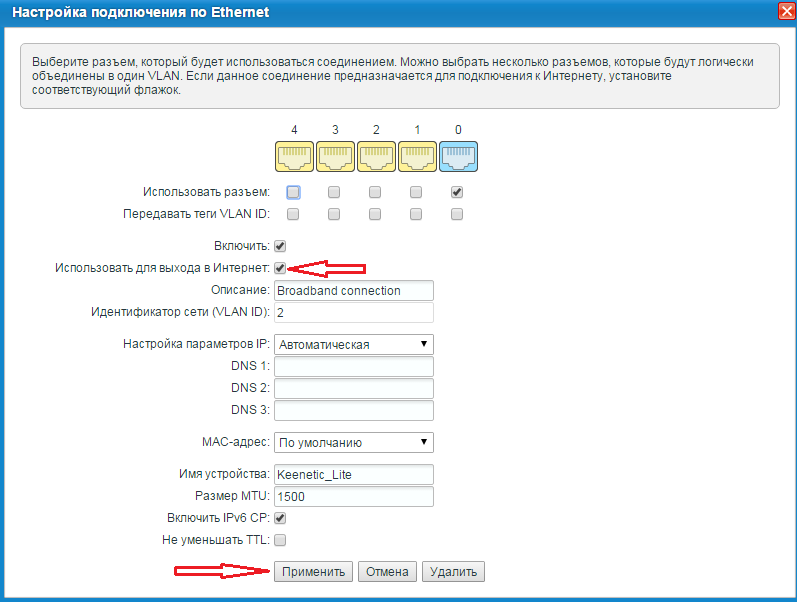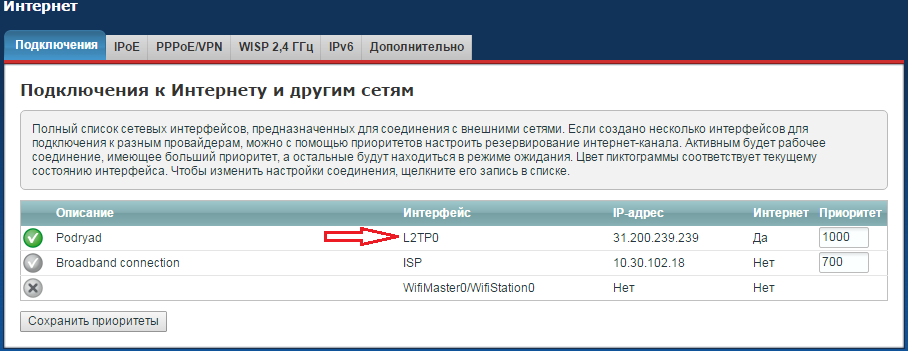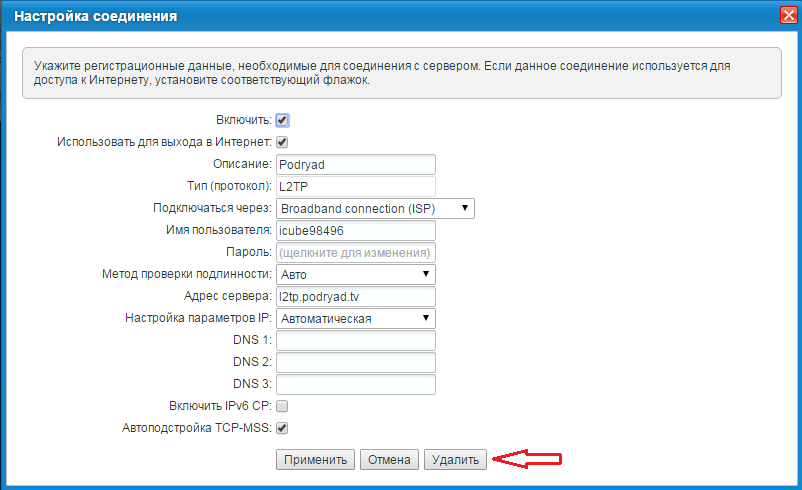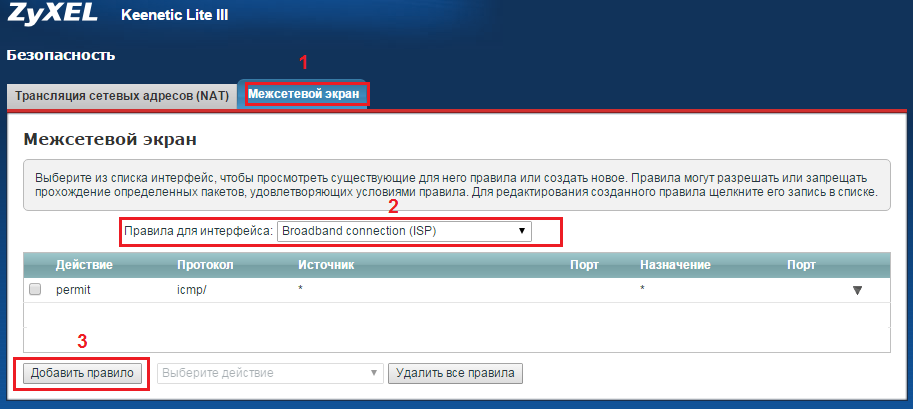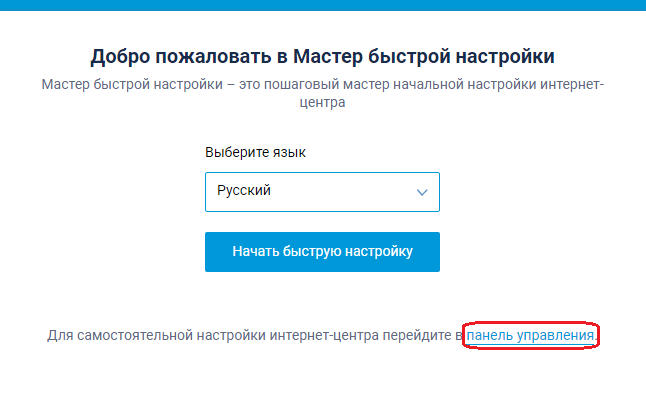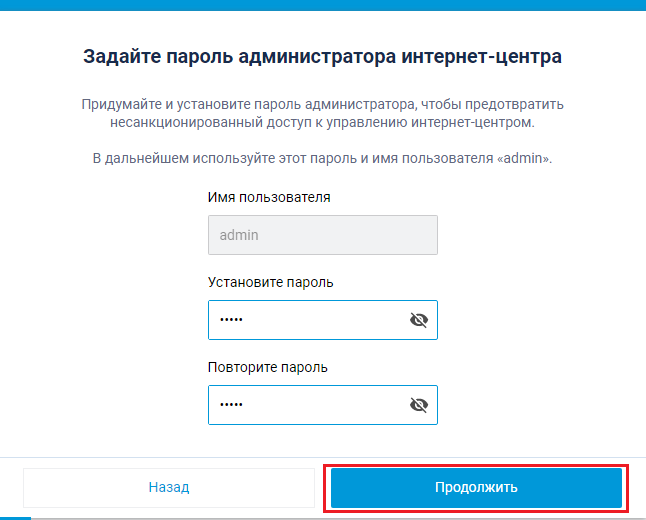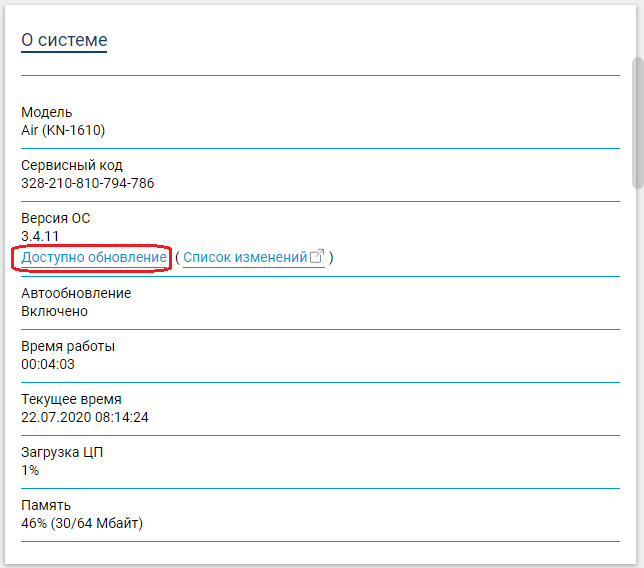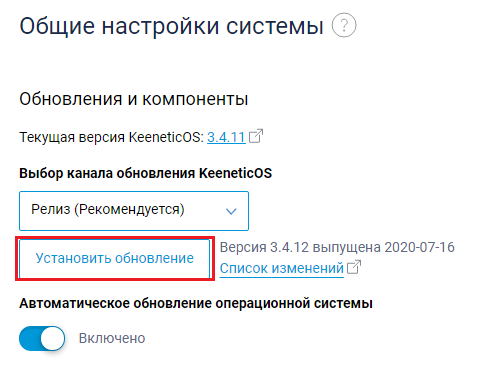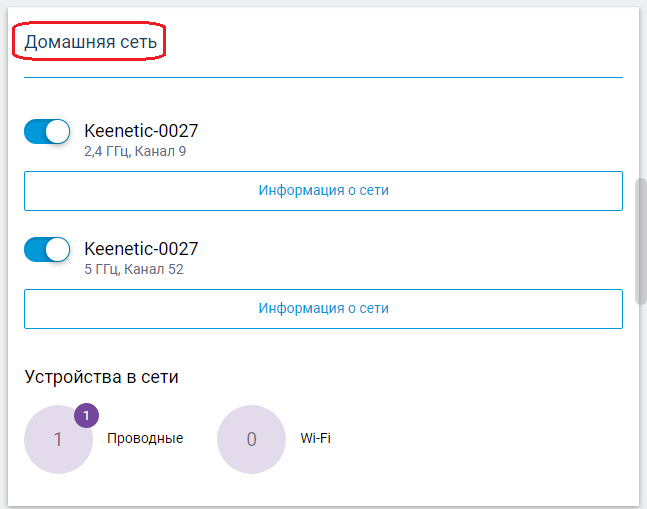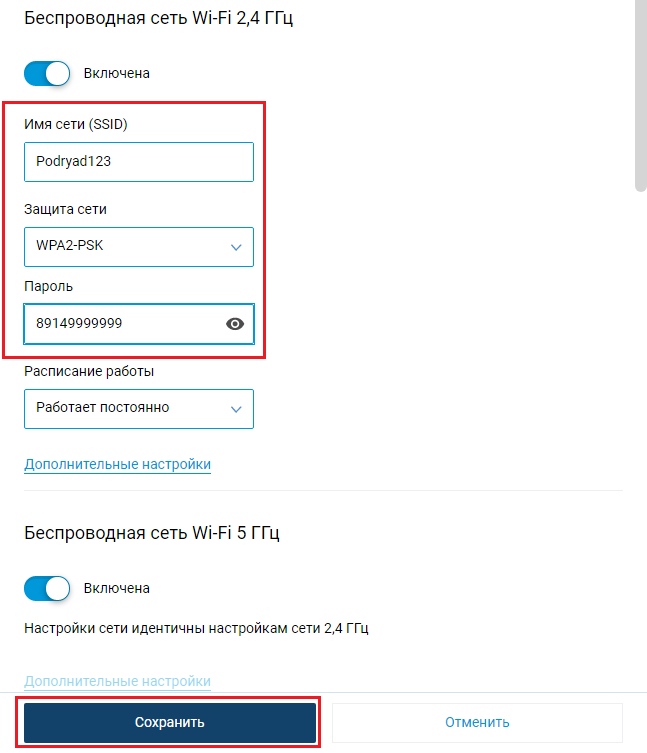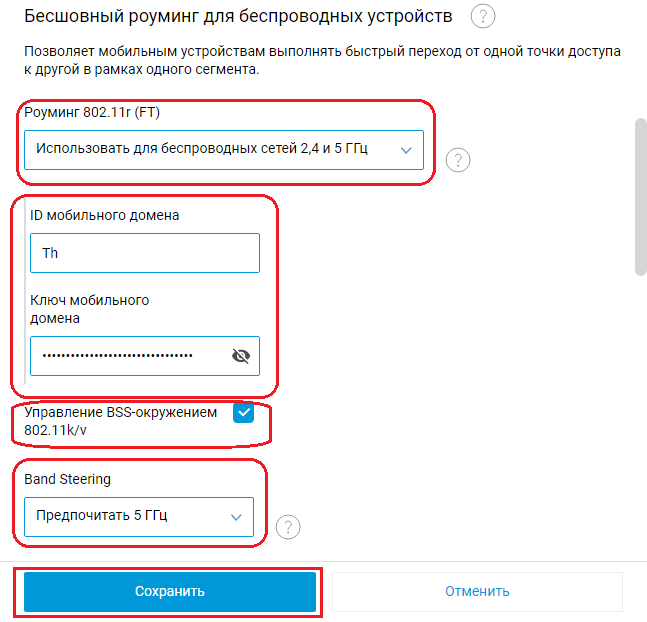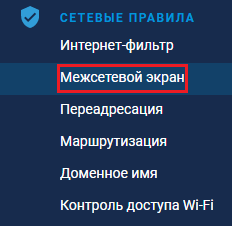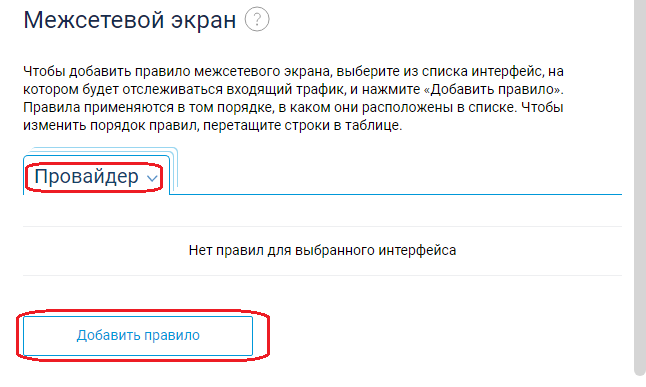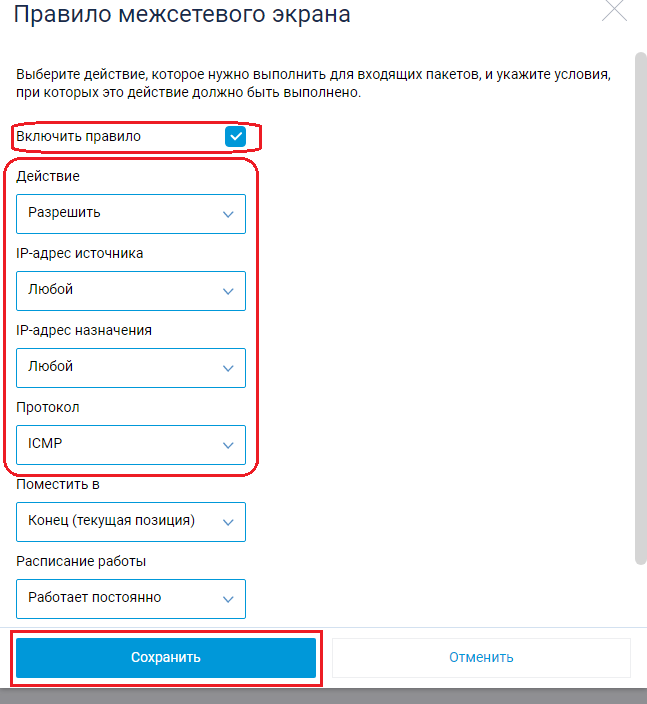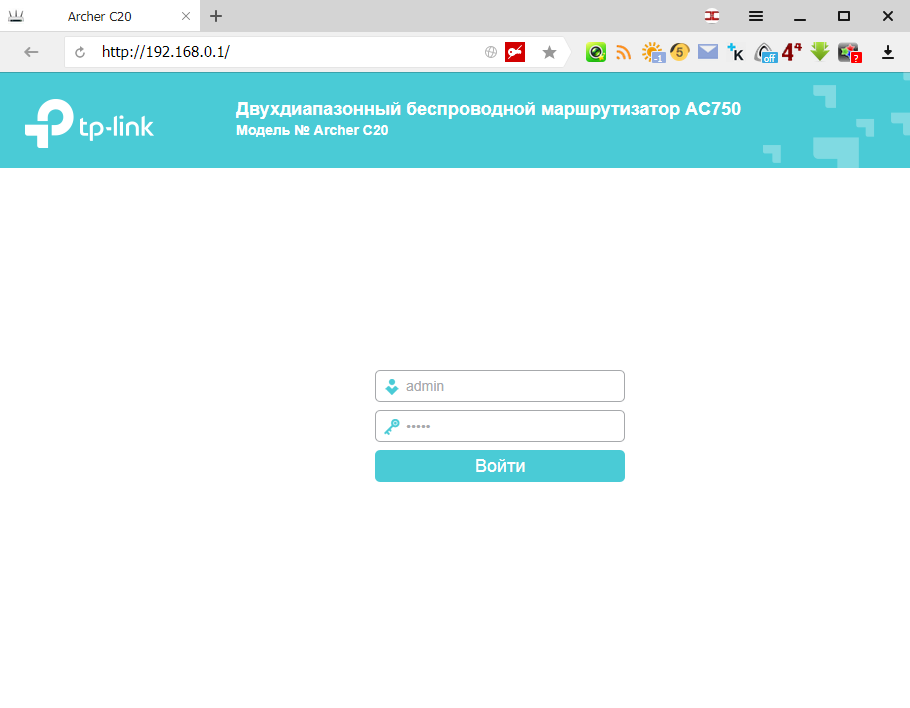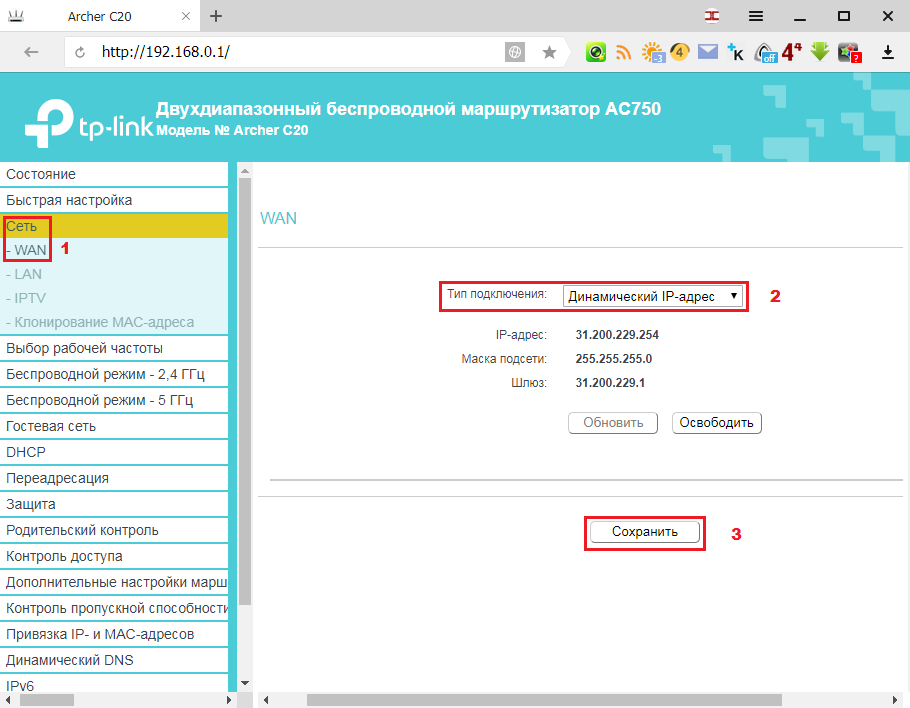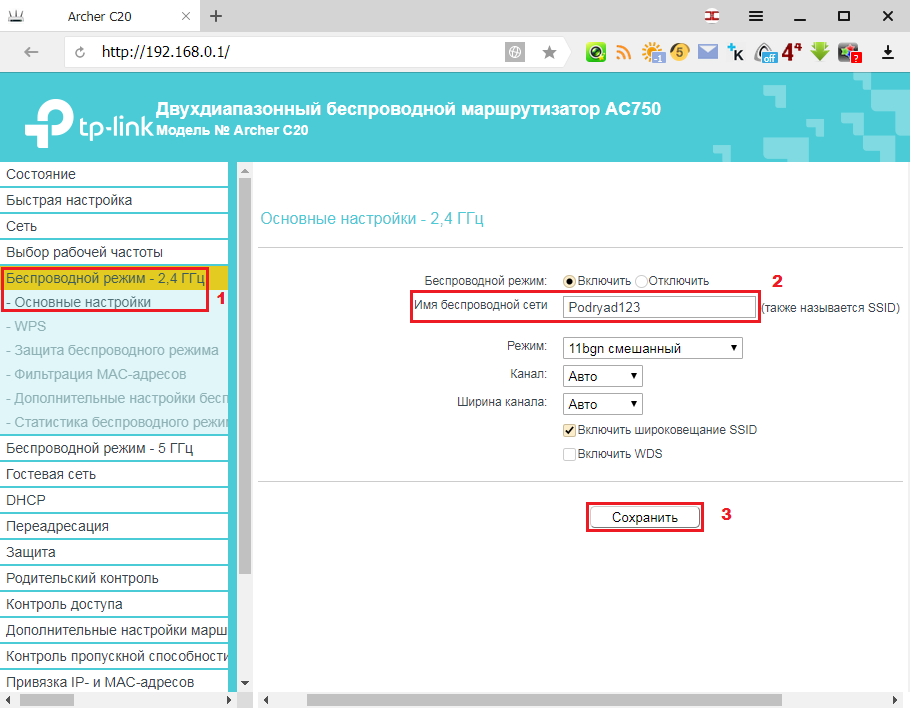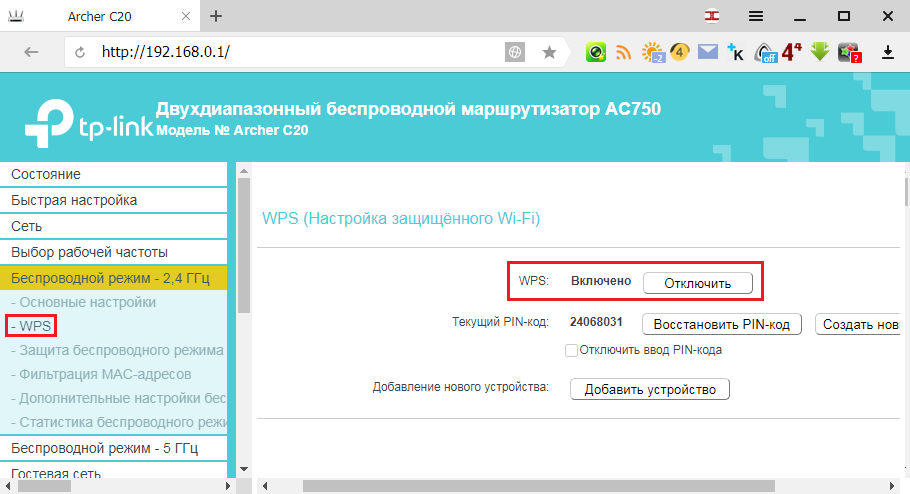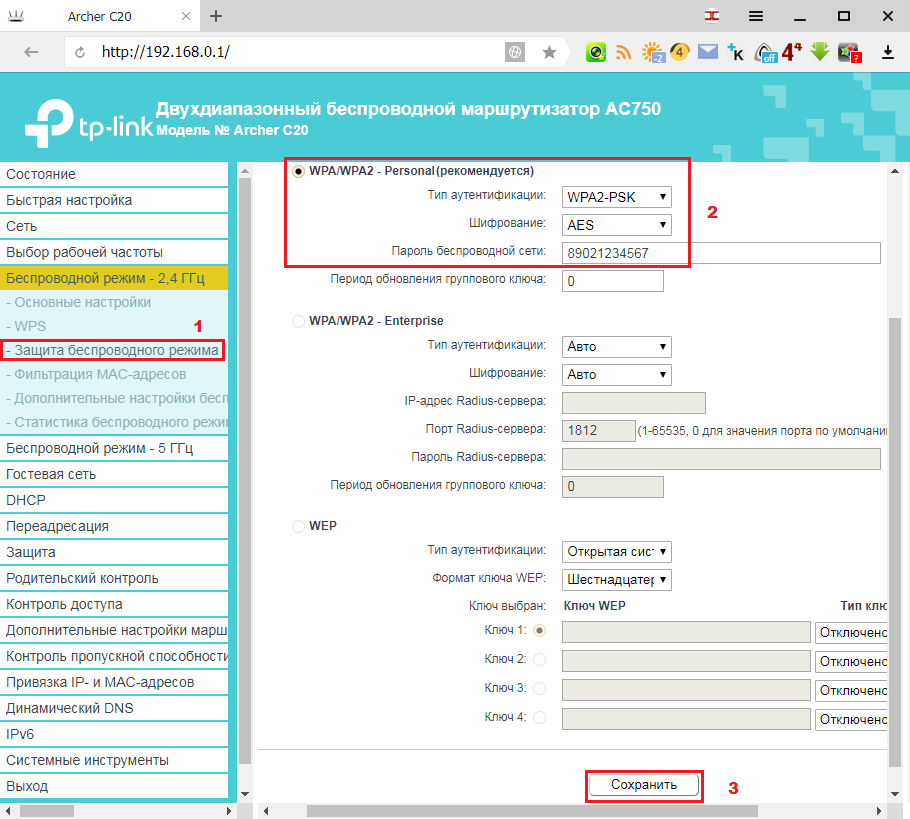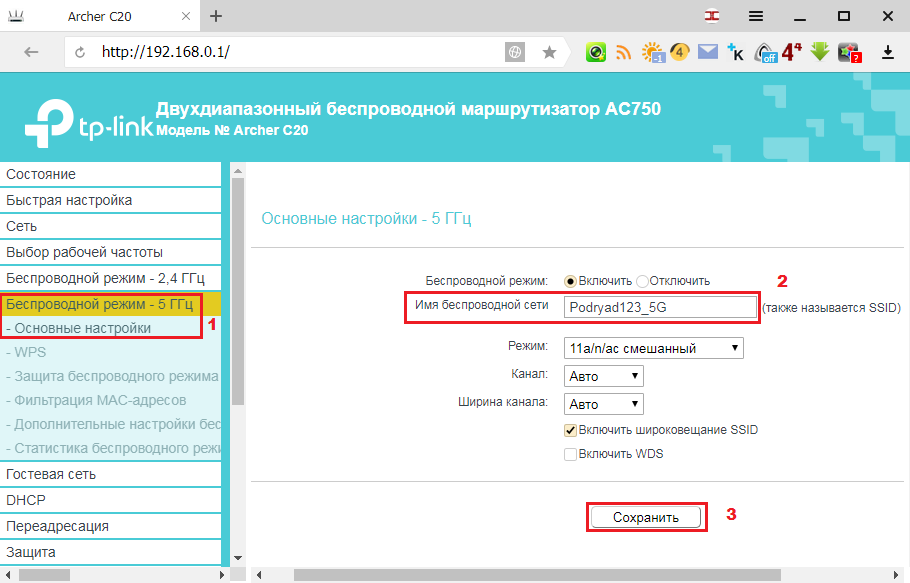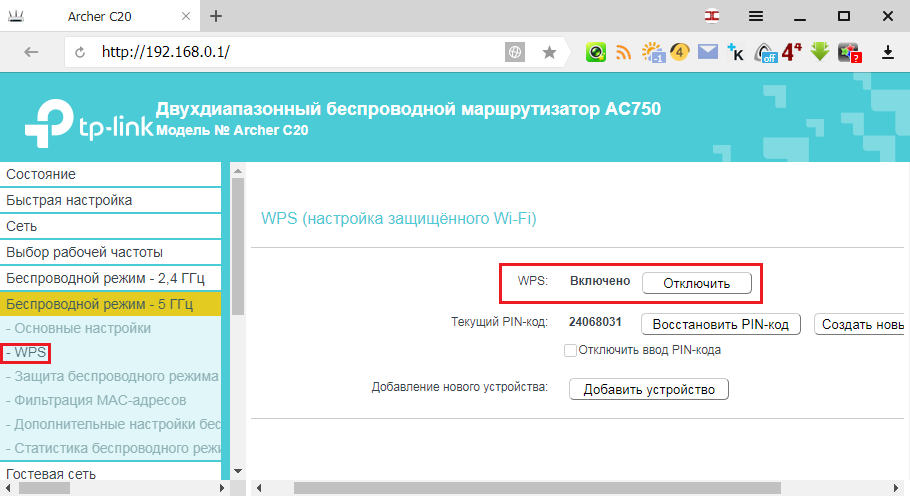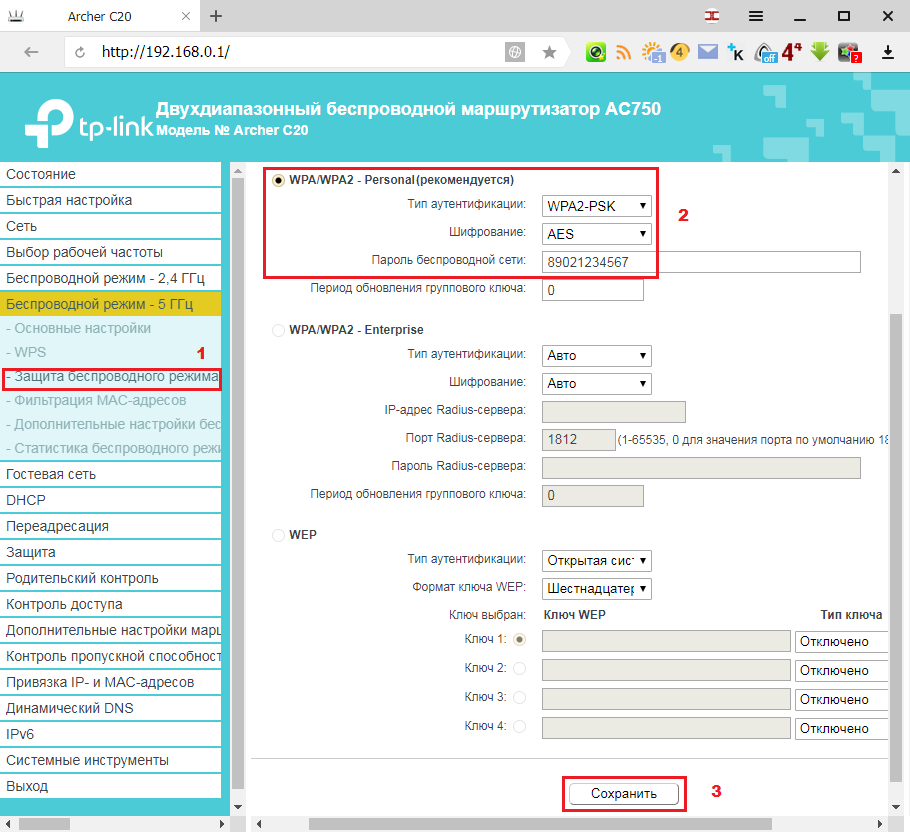Роутеры Zyxel Keenetic
2. Введите логин и пароль для входа в настройки роутера.
Логин и пароль по умолчанию:
3. Если в блоке «Информация о системе» будут доступны обновления, установите их. Для этого нажмите на ссылку Доступны.
4. Нажмите на кнопку Интернет внизу окна, чтобы попасть в настройки интернета.
5. В таблице найдите интерфейс «ISP». Нажмите на него, и поставьте галочку «Использовать для выхода в интернет».
Нажмите Применить.
6. В таблице найдите интерфейс «L2TP0». Кликните на него и удалите.
7. Перейдите в раздел Безопасность → Межсетевой экран.
8. В строке «Правила для интерфейса» выберите ISP.
Нажмите «Добавить правило».
9. «Действие» → «Разрешить».
«Протокол» → «ICMP».
Нажмите «Сохранить».
Роутеры Keenetic (интерфейс прошивки с 2020 года)
1. Убедитесь, что роутер подключен к электричеству, а сетевой кабель Подряд подключен в WAN порт роутера.
2. Откройте браузер и перейдите по адресу http://192.168.1.1/.
3. Нажмите на Панель управления.
3.1. Придумайте пароль от настроек роутера.
Если вы боитесь его забыть, задайте его, как и имя пользователя, — admin.
4. Если в блоке «О системе» будут доступны обновления, установите их. Для этого нажмите на «Доступно обновление».
4.1. Далее нажмите «Установить обновление».
После установки обновлений вернитесь на основную страницу настроек роутера.
5. Теперь необходимо настроить параметры беспроводной сети.
Перейдите в раздел «Домашняя сеть».
- Придумайте название вашей Wi-Fi сети и напишите его в поле «Имя сети (SSID)». Например, Podryad123, где 123 — это номер квартиры;
- Защита сети → WPA2-PSK;
- Придумайте пароль и впишите его в поле «Пароль»;
- После этого нажмите «Сохранить».
Если вы уже были подключены к роутеру через Wi-Fi и изменили имя сети или пароль, вам следует заново подключиться к Wi-Fi.
5.1. Если у вас двухдиапазонный роутер, необходимо настроить роуминг между 2.4 и 5 ГГц частотами.
- В «Роуминг 802.11r (FT)» установите «Использовать для беспроводных сетей 2,4 и 5 ГГц»;
- Если поля «ID мобильного домена» и «Ключ мобильного домена» уже заполнены, оставьте их как есть. Но если они пустые, заполните оба поля двумя нулями «00»;
- Установите галочку на «Управление BSS-окружением 802.11k/v»
- Установите «Предпочитать 5 ГГц» в «Band Steering»;
- После этого нажмите «Сохранить».
6. Перейдите в раздел «Сетевые правила» → «Межсетевой экран».
- Установите галочку «Включить правило»;
- Действие → Разрешить;
- IP-адрес (источника/назначения) → Любой;
- Протокол → ICMP;
- После этого нажмите «Сохранить».
Готово! Проверяйте подключение к интернету и подключайтесь к Wi-Fi.
- Вход в личный кабинет
- Для дома
- Интернет и ТВ
- Интерактивное телевидение
- Акции
- Новости
- Техработы
- Поддержка
- Трансляция
- Телепрограмма
- Список каналов
- О компании
- Документы
- Социальные проекты
- Вакансии
- Политика конфиденциальности
- Интернет и ТВ
- Интерактивное телевидение
- Акции
- Офисы продаж
- Служба поддержки
- Оценка мастеров
- Написать директору
- Почему подряд?
- О компании
- Документы
- Социальные проекты
- Вакансии
- Политика конфиденциальности
- Подключение
- Интернет и ТВ
- Интерактивное телевидение
- Акции
- Камеры
- Домофоны
- Доп. услуги
- Связаться
- Офисы продаж
- Служба поддержки
- Оценка мастеров
- Написать директору
Роутеры TP-Link (интерфейс прошивки до 2019 года)
1. Убедитесь, что роутер подключен к электричеству, а сетевой кабель Подряд подключен в WAN порт роутера.
2. Откройте браузер и перейдите по адресу http://192.168.0.1
3. Введите логин и пароль для входа в настройки роутера.
Логин и пароль по умолчанию:
admin
admin4. Перейдите в раздел «Сеть»:
5. Перейдите в раздел «Беспроводной режим» (или «Беспроводной режим — 2,4 ГГц» если у вас двух диапазонный роутер):
- В поле «Имя беспроводной сети» введите название вашей будущей беспроводной сети;
- (например Podryad123 — где 123 это ваш номер квартиры);
- Нажмите «Сохранить».
- Перейдите в раздел «WPS» (в некоторых моделях может называться «QSS»);
- Если состояние «Включено», то нажмите кнопку «Отключить».
- Перейдите на вкладку «Защита беспроводного режима»:
- Поставьте точку напротив / (Рекомендуется);
- В поле «Тип аутентификации» выберите ;
- В поле «Шифрование» выберите «AES»;
- В поле «Пароль беспроводной сети» укажите пароль на подключение к вашей беспроводной сети (минимум 8 символов);
- Нажмите «Сохранить».
5.1 Если у вас двух диапазонный роутер, то необходимо дополнительно настроить 5ГГц частоту.
- Перейдите в раздел «Беспроводной режим — 5 ГГц»:
- В поле «Имя беспроводной сети», повторите названией вашей сети и добавьте к ней приставку «_5G» (например Podryad123_5G);
- Нажмите «Сохранить».
- Перейдите в раздел «WPS» (в некоторых моделях может называться «QSS»).
- Если состояние «Включено», то нажмите кнопку «Отключить».
- Перейдите на вкладку «Защита беспроводного режима».
- Поставьте точку напротив / (Рекомендуется);
- В поле «Тип аутентификации» выберите ;
- В поле «Шифрование» выберите «AES»;
- В поле «Пароль беспроводной сети» укажите пароль на подключение к вашей беспроводной сети (минимум 8 символов);
- Нажмите «Сохранить».
6. Перейдите в раздел «Защита» (в некоторых моделях «Безопасность»), подраздел «Расширенные настройки защиты».
ВНИМАНИЕ! Если у вас двухдиапазонный роутер и Wi-Fi-устройство (ноутбук, телефон, телевизор и др.) увидит сеть в названии которой будет «_5G», рекомендуем подключиться именно к этой сети. Так, вы не будете подвержены помехам от устаревших роутеров, которые установлены в соседних квартирах. Скорость и стабильность вашего соединения будет выше.
Готово! Проверяйте подключение к интернету и подключайтесь к !